Gribi spēlēt savu Mega Man 2 ROM jūsu jaunajā ceturtās paaudzes Apple TV? Kā būtu Super Mario Bros. 3?
Ir ļoti jautri spēlēt klasiskās konsoles arkādes spēles, it īpaši, ja cietajā diskā atrodas daži ROM un vēlaties tos atskaņot uz lielā ekrāna.
Tālāk ir norādīts, kā visu jauno Apple TV iestatīt, lai šautu dažas retro spēles.
Šī ziņa satur saistītās saites. Mac kults var nopelnīt komisiju, ja izmantojat mūsu saites, lai iegādātos preces.
Pirmkārt, jums būs nepieciešama ceturtās paaudzes Apple TV, kurā darbojas jaunākā tvOS versija, aktīvs Apple izstrādātāja konts (bezmaksas vai citādi), XCode jūsu Mac un USB-A līdz USB-C kabelis (es paķēru šis no Amazon).
Lai darbotos Apple TV, jums būs nepieciešama arī emulācijas programmatūra. Izcelsme ir tā, ko izmantoju; tas ir viens no jaukākajiem, un tas darbosies jūsu Apple TV, kā arī jūsu iOS ierīcēs. Tas ir ļoti viegli lietojams, un koda apkopošana prasa tikai nedaudz darba.
Izmantojiet USB-C kabeli, lai savienotu Apple TV ar Mac; tas ļaus jūsu Mac un Apple TV sazināties un pievienot apkopoto programmatūras emulatoru jūsu Apple TV.
Iestatiet Xcode

Foto: Apple
Pēc tam iestatiet Xcode. Palaidiet to savā Mac datorā, un jums tiks piedāvāts ievadīt savu Apple ID. Ja nesaņemat uzvedni, vienkārši dodieties uz Preferences Xcode un ievadiet tur savu ID un paroli.
Kad jūsu Apple ID ir verificēts, dodieties uz Izcelsmes koda krātuve vietnē GitHub un nokopējiet avota URL no failu saraksta augšdaļas. Pēc tam Xcode izvēlnē Avota vadība izvēlieties Izrakstīties. Ielīmējiet tikko nokopēto avota URL krātuves atrašanās vietas laukā. Xcode ekrāna apakšējā labajā stūrī noklikšķiniet uz pogas Tālāk.
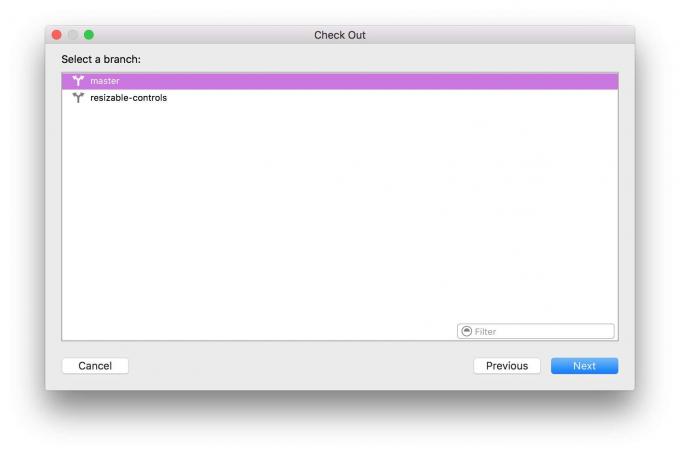
Izvēlieties galveno filiāli un noklikšķiniet uz zilās pogas Tālāk. Saglabājiet mapi ar nosaukumu Provenance kaut kur, kur to varēsit atrast vēlāk, piemēram, mapi Lejupielādes vai Darbvirsma.
Kad avota kods ir lejupielādēts, jūs iegūsit jaunu izcelšanās logu. Ja jūsu Apple TV ir savienots ar jūsu Mac, izmantojot USB, ieslēdziet to. Provenance liks jums pievienot ierīci savai Xcode instalācijai. Izvēlieties to, noklikšķiniet uz Tālāk un ļaujiet Xcode darīt savu.
Pēc tam kreisajā rūtī noklikšķiniet uz Provenance. Mainiet saišķa identifikatoru uz kaut ko citu, nevis tajā esošo (es tikko aizstāju bitu starp com un Provans ar savu vārdu, tāpēc tas skan com.roblef. Izcelsme). Izvēlieties sava izstrādātāja ID arī izvēlnes Komanda sadaļā Identitāte. Šeit jūs, iespējams, saņemsit kļūdas ziņojumu - noklikšķiniet uz Labot, līdz tie apstājas.

Foto: Robs LeFebvre/Mac kults
Kreisajā rūtī noklikšķiniet uz mazā trijstūra, kas atrodas pa kreisi no augšējā līmeņa provences vienības. Jūs redzēsit citu mapi ar nosaukumu “ProvenanceTV”. Noklikšķiniet uz tā un pēc tam noklikšķiniet uz pogas Shēma (loga augšējā daļā pa labi no atskaņošanas/apturēšanas pogām). Izvēlieties ProvenanceTV-Release un pēc tam savu Apple TV ierīci. Kad esat izvēlējies, noklikšķiniet uz pogas Atskaņot (kas izveidos lietotni jums). Iespējams, Mac datorā būs jāiespējo izstrādātāja režīms; šeit noklikšķiniet uz visiem dialogiem. Novērsiet arī visas koda parakstīšanas problēmas veidošanas procesa laikā vai pēc tā.
Procesa beigās jūsu Apple TV ir jāinstalē Provenance - varat pārvilkt uz to, izmantojot Siri Remote, un palaist to savā Apple TV sākuma ekrānā.
Pievienot spēles
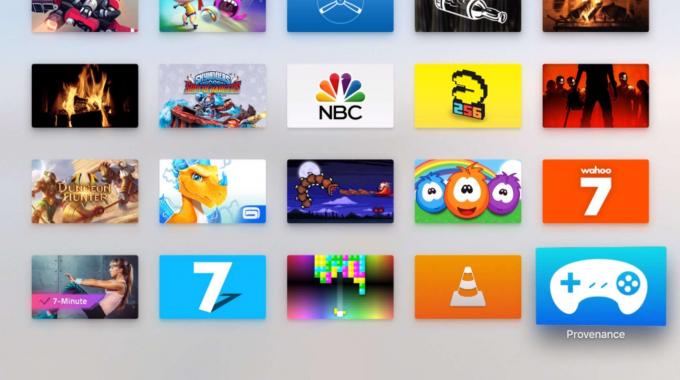
Foto: Robs LeFebvre/Mac kults
Provenance atbalsta Sega Genesis, Game Gear/Master System, Sega CD, SNES, NES, GB/GBC un GBA ROM. Jūs Jums tiešām vajadzētu iegūt tos no savām kasetnēm vai vismaz piederēt spēlēm, ja meklējat, lai lejupielādētu viņus.
Pieņemot, ka esat iegādājies savus likumīgos ROM savā Mac datorā, palaižot Provenance savā Apple TV, jūs redzēsit tikai tukšu ekrānu. Tomēr noklikšķiniet uz pogas Importēt, un jūs iegūsit tīmekļa adresi, kuru varēsit ierakstīt savā Mac pārlūkprogrammā.

Foto: Robs LeFebvre/Mac kults
Izmantojot savu iecienītāko tīmekļa pārlūkprogrammu, dodieties uz adresi, kas norādīta jūsu Mac ekrānā Importēt. Noklikšķiniet uz mazās mapes pa kreisi no mapes /roms un pēc tam noklikšķiniet uz pogas Augšupielādēt. Mac datorā izvēlieties ROM un pēc tam faila dialoglodziņā noklikšķiniet uz Atvērt. Vecākas spēles, piemēram, NES vai SNES, tiks ātri pārsūtītas. Noklikšķiniet uz pogas Apturēt savā Apple TV, un jūs atgriezīsities Provansas spēļu ekrānā.
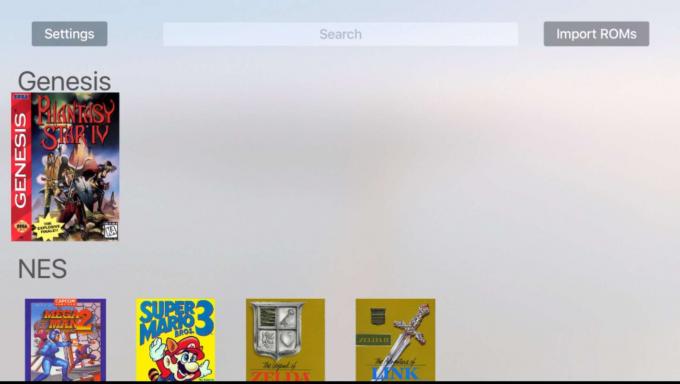
Foto: Robs LeFebvre/Mac kults
Velciet uz jebkuru augšupielādēto spēli un noklikšķiniet uz tās, lai sāktu. Jūs vēlaties izmantot pogu Izvēlne, lai sāktu spēles, un, iespējams, vēlēsities savam Apple TV pievienot MFi kontrolieri, piemēram, Steel Series Nimbus, tas var nedarboties ar jūsu spēlēm. Siri tālvadības pults parasti ir saderīga ar visām spēlēm, kuras es izmēģināju, un, tiklīdz esat apmierināts ar vadības shēmu (turiet tālvadības pulti uz sāniem), tas šķitīs kā otrs raksturs.
Tagad jūs varat spēlēt visas vecākās spēles savā Apple TV - izbaudiet!
